# 图层树
#  功能说明
功能说明
图层树用于管理二维地图视图或三维场景中所有添加的数据图层,包括通过数据目录勾选的数据服务,以及通过标绘管理临时绘制的要素,以及各类分析操作生成的结果要素或者图层。是全空间一张图地图和场景资源管理中心,并根据管理资源类型不同,提供不同的子功能支撑,如可见性控制、透明度、缩放至、置顶、查看元数据、属性查询、模型编辑等功能。
图层树功能与服务类型对应关系如下图所示:
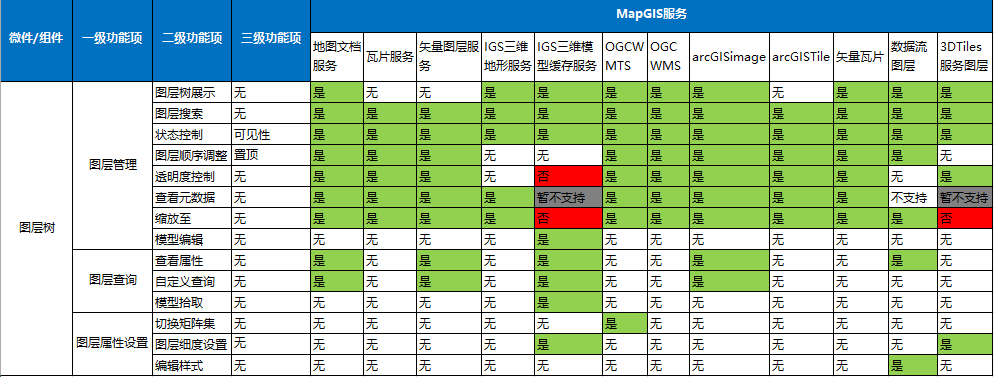
#  操作说明
操作说明
- 登录全空间一张图门户,基于数据目录勾选对应需要展示的数据,点击工具条-“图层列表”,进入图层列表面板;
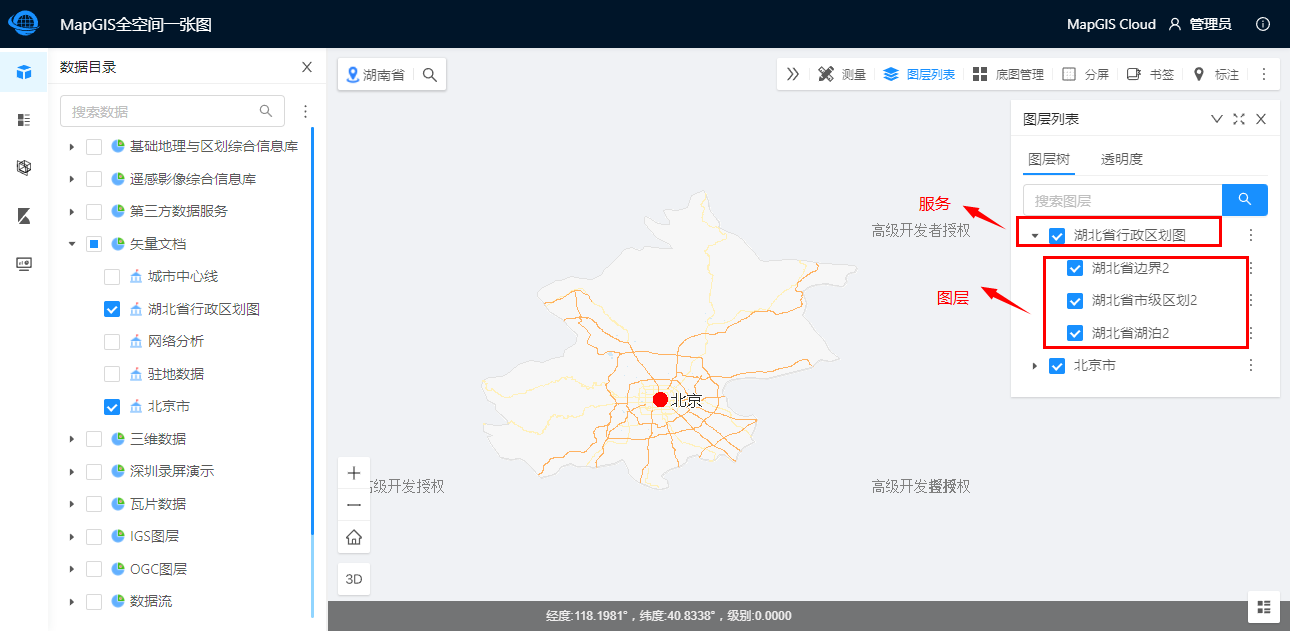
#  相关主题
相关主题
# 图层树展示
图层列表中第一级为资源服务名称,比如为数据目录勾选节点的名称。若第一级的服务包含多级图层时,则将在第一级下按服务内部图层的组织形式,自动生成其子节点信息,以树形结构进行展示。如下图中,数据目录勾选的为MapGIS地图文档服务,该地图服务中包含组图层,在图层列表中以树形表达了地图服务的层次结构:

支持展示图层树列表的服务类型如下:

# 图层搜索
图层树中将以树形结构显示所有地图或场景中添加的数据资源,图层树中各资源的显示先后顺序由用户添加资源的先后顺序决定。当资源较多时,用户可通过图层树面板提供的搜索功能,采用模糊搜索的方式,快速查找或展开包含用户输入的关键字的节点,如下图所示:
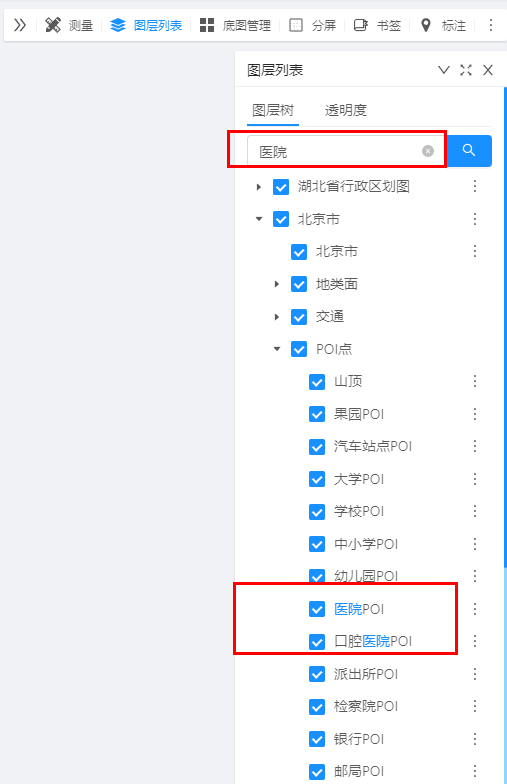
# 状态控制
通过勾选/取消勾选图层列表对应的服务名,可实现服务的可见性控制,支持服务、组图层、单个图层等多粒度控制。
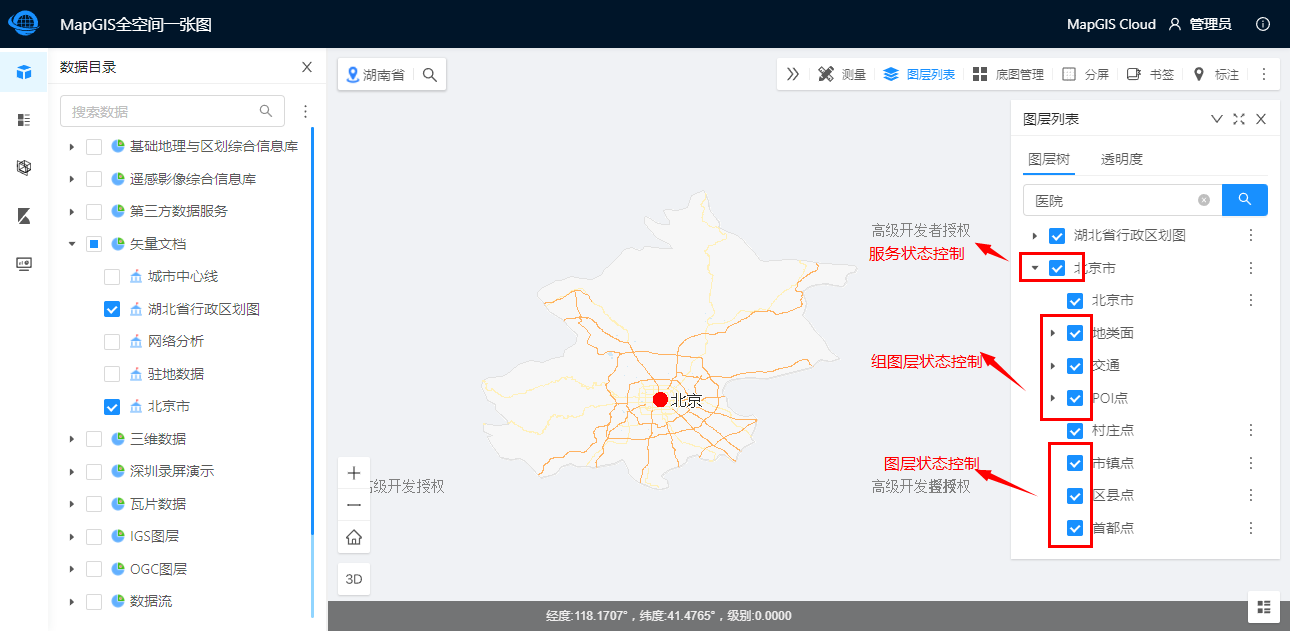
# 透明度
切换至“透明度”面板,面板以列表形式显示所有图层树中管理的服务。拖动对应服务的滚动条可以调整二维地图服务和三维场景服务透明度。同时可以搭配图层透明度微件控制图层透明度系数,图层支持锁定功能,被锁定图层的显示效果不受透明度系数影响。
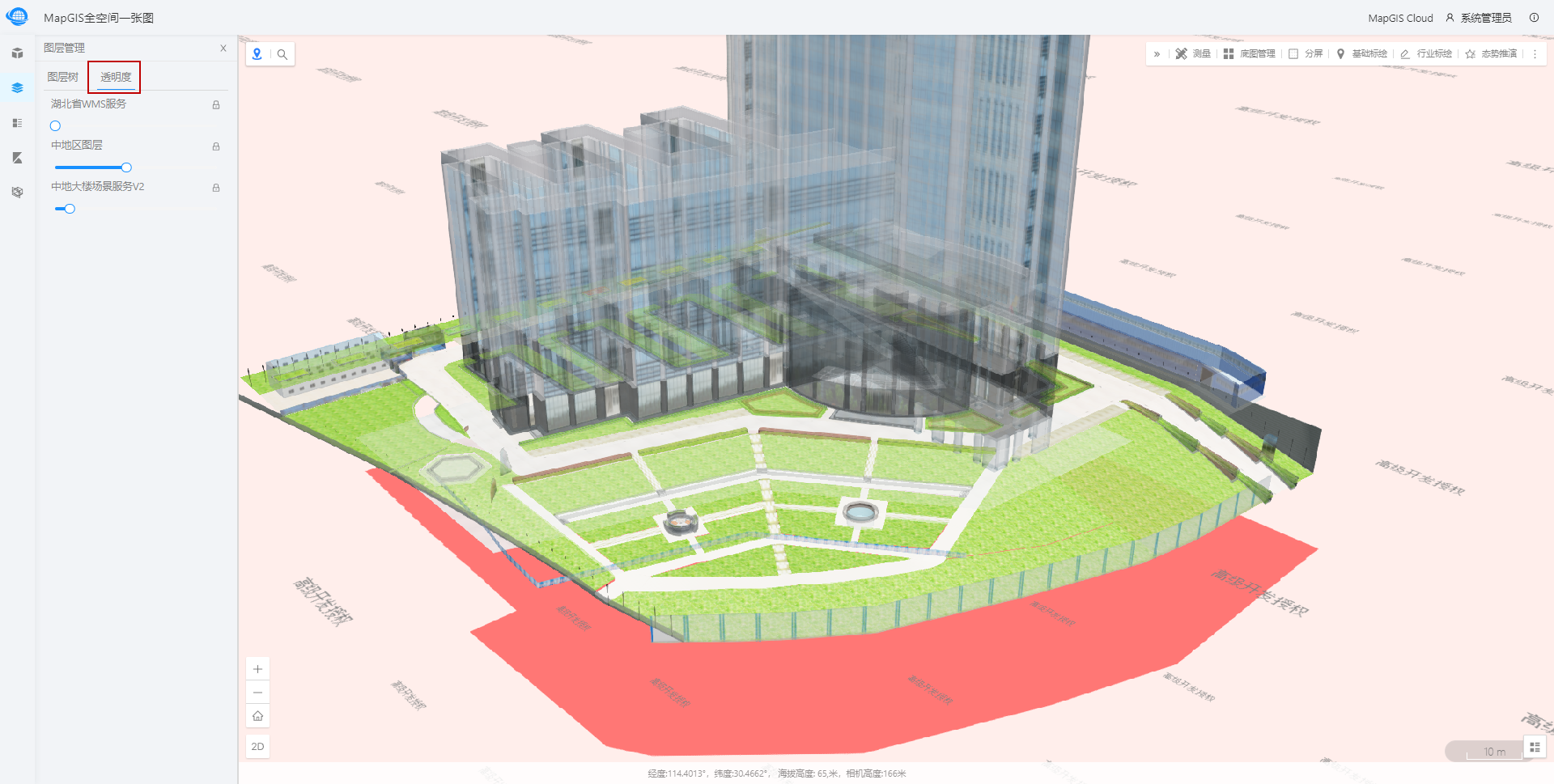
# 服务级功能菜单
在对应服务右侧点击菜单,展开服务功能菜单,根据服务类型不同,提供不同的功能面板。

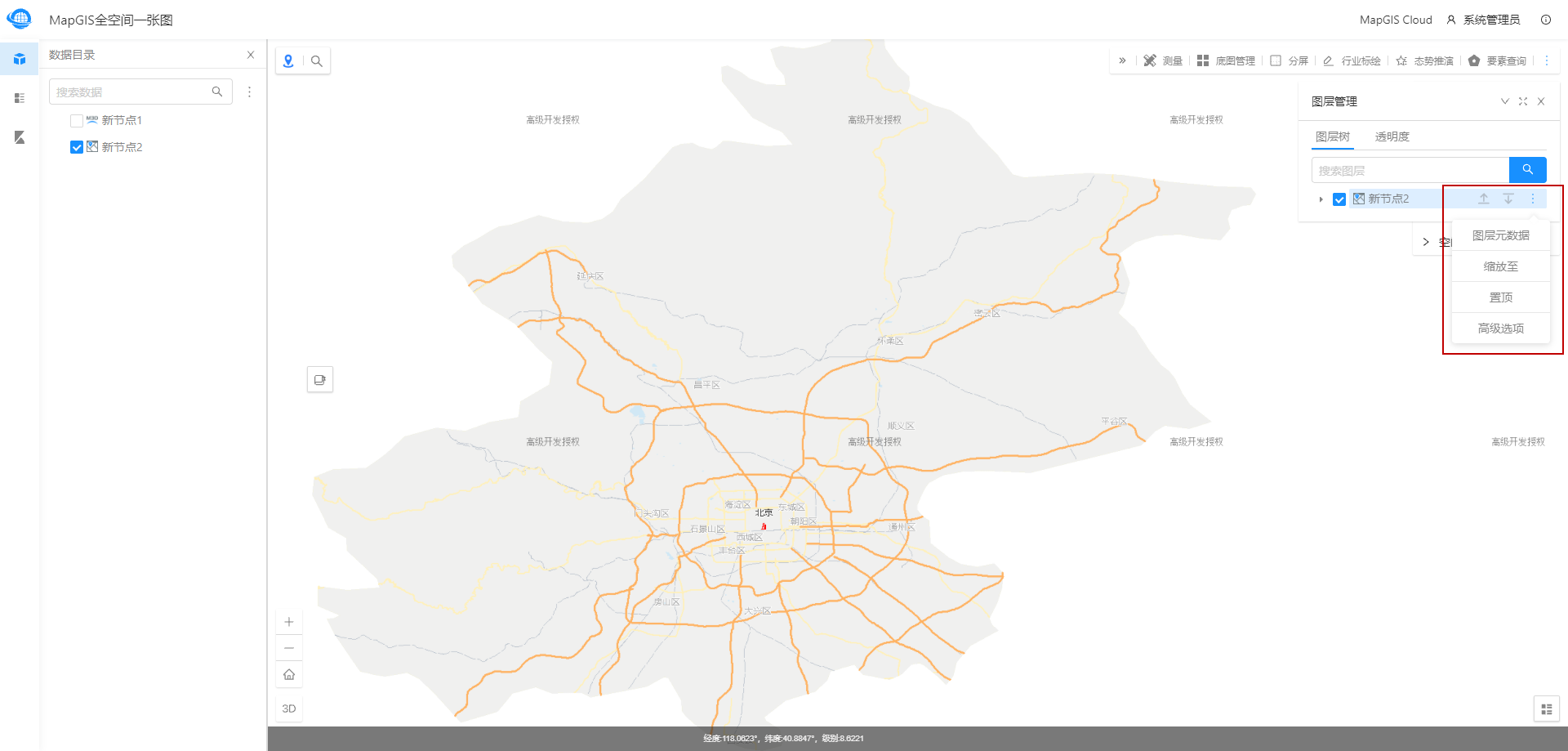
(一)图层元数据
点击“图层元数据”,可查看服务的元数据信息。
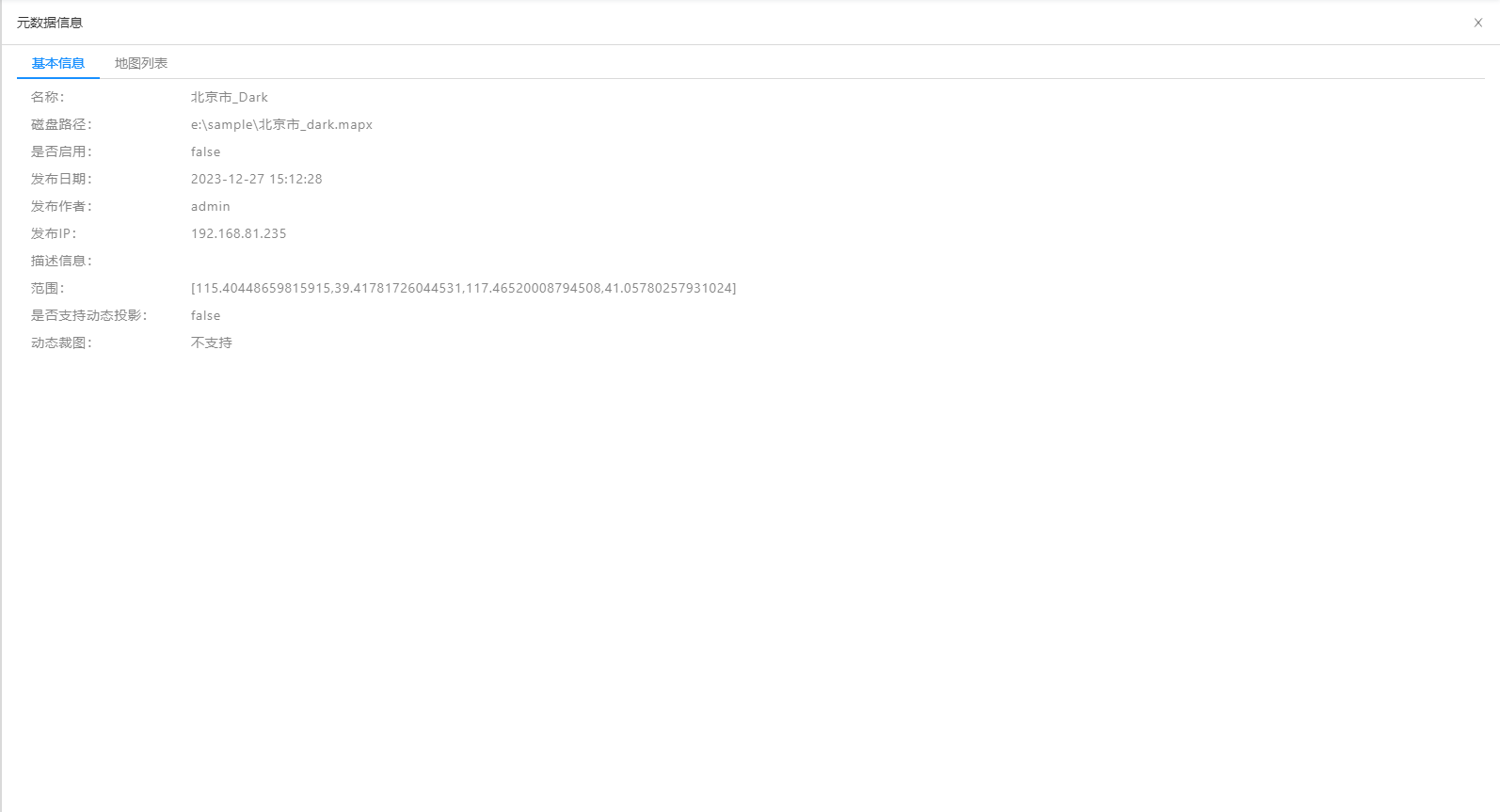
(二)缩放至
在对应服务右侧点击菜单,点击“缩放至”,可将二维地图视图或三维场景缩放至目标服务的显示范围。
(三)置顶
在对应服务右侧点击菜单,点击“置顶”,可将目标服务置顶显示。置顶操作将影响资源在地图或场景中的叠放顺序。点击
按钮也可调整服务叠加顺序。

(四)高级选项
针对二维地图服务,可设置高级选项参数:渲染模式。当渲染模式是瓦片时,出图请求为瓦片,即请求中w,h或者size是固定的256或者512;当渲染模式是图片时,出图请求为图片,即请求中w,h或者size不是固定的,以当前视图范围的宽高为准。
(五)模型编辑
模型编辑功能只支持IGS三维场景服务,使用此功能前,请先添加三维场景服务,再在该服务右侧点击
菜单,点击“模型编辑”,在弹出的面板中,设置相关参数,可对场景服务中的M3D模型进行位置和姿态编辑,包括平移、旋转、缩放等:
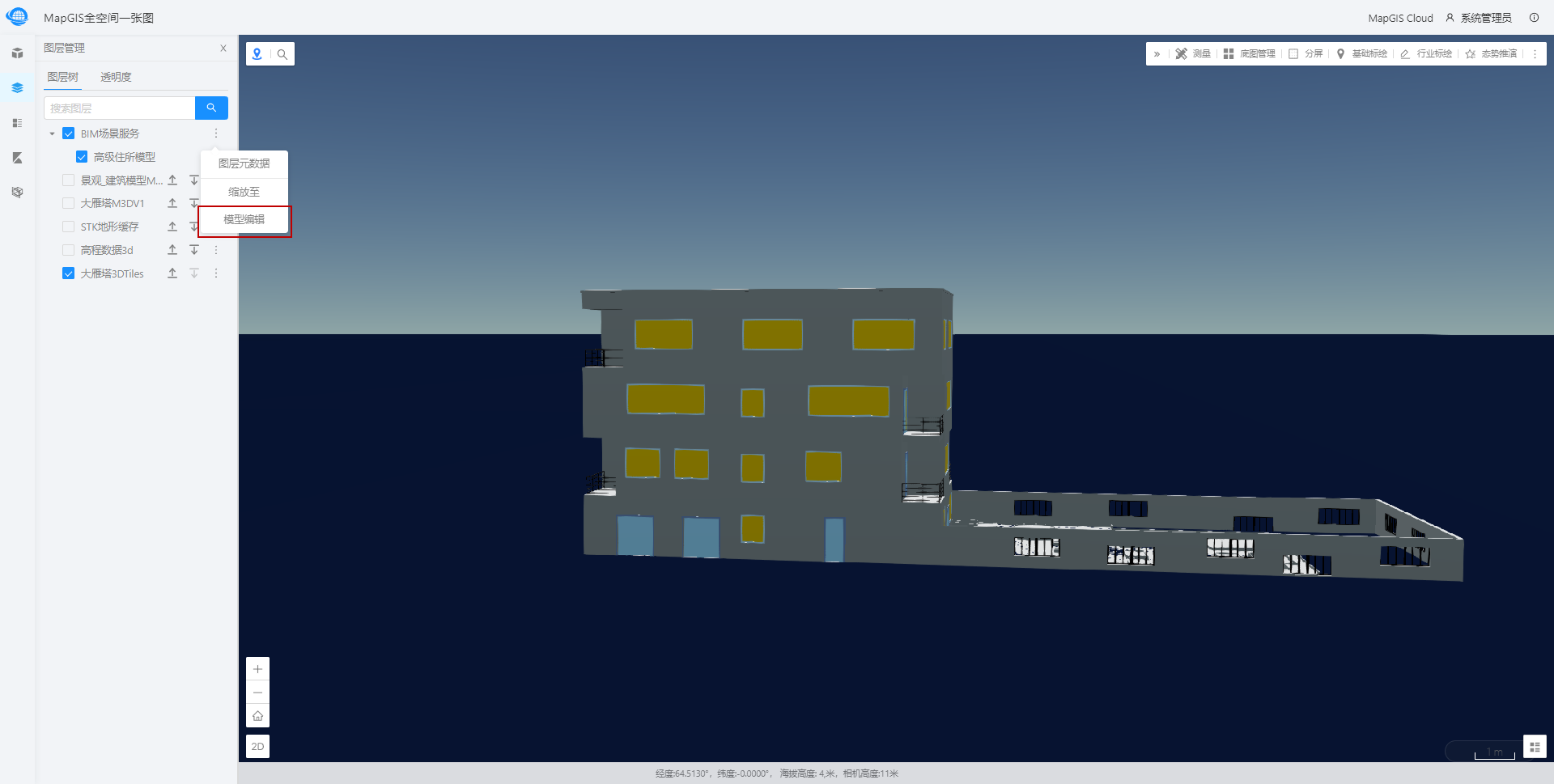
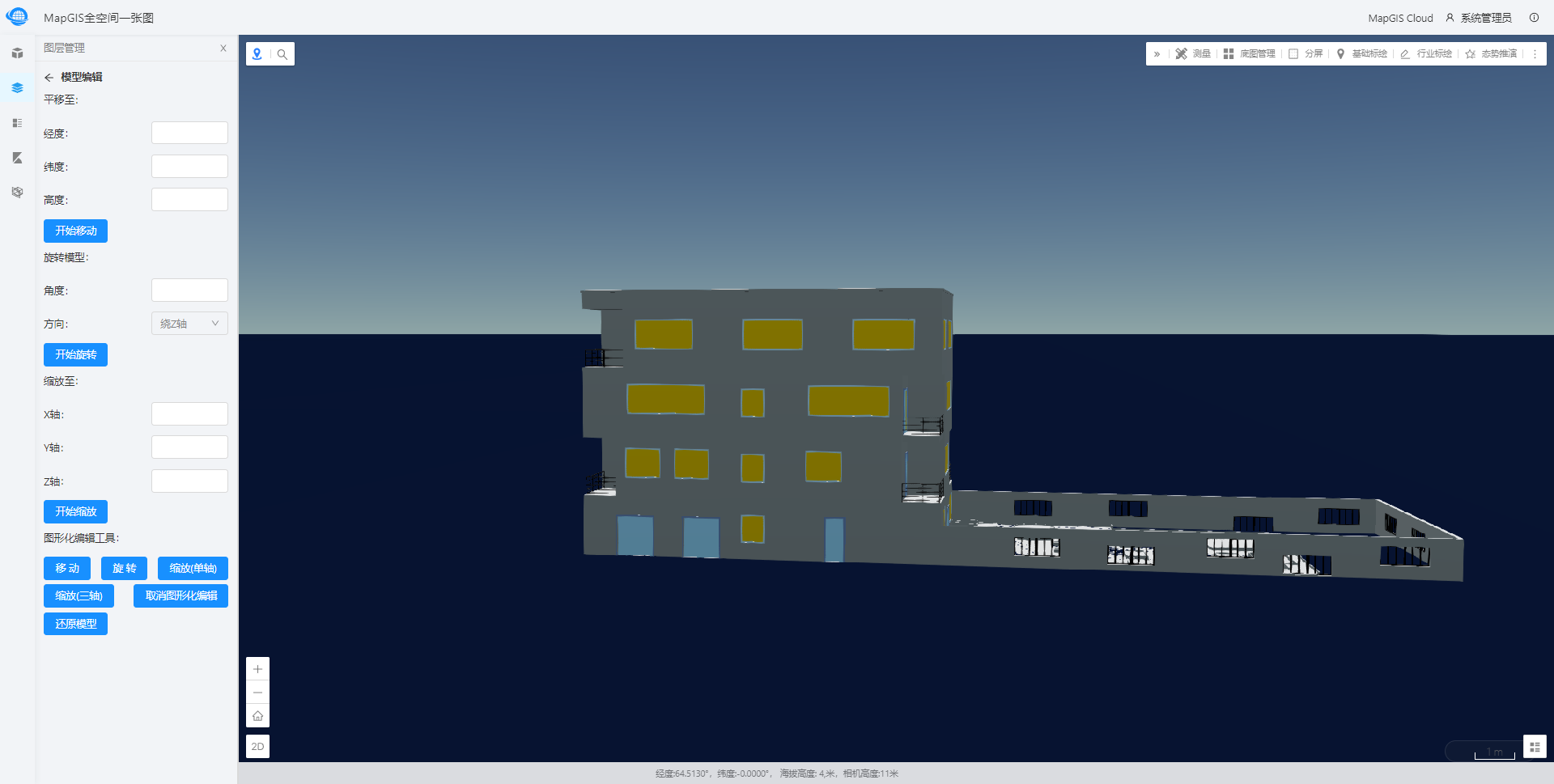
经度:设置模型平移目标位置的经度,平移中心点为模型中心点。
纬度:设置模型平移目标位置的纬度,平移中心点为模型中心点。
高度:设置模型平移目标位置的高度,平移中心点为模型中心点。
角度:设置模型旋转的角度,旋转中心点为模型中心点。
方向:设置模型旋转的方向,旋转中心点为模型中心点。
X轴:设置模型X轴缩放的比例。
Y轴:设置模型Y轴缩放的比例。
Z轴:设置模型Z轴缩放的比例。
图形化编辑工具:可在视图中交互编辑模型形态。
# 图层级功能菜单
点击某图层的右侧菜单,展开图层功能菜单。对于支持图层树展示的服务,提供图层级的功能菜单。并根据图层类型不同,提供不同的功能面板。
(一)查看属性
选择服务图层树中包含的某一矢量图层,在对应图层点击
菜单,点击“查看属性”可以查看图层属性;查询结果以表格形式展现到结果集面板中。单击行定位到要素,双击缩放至要素。
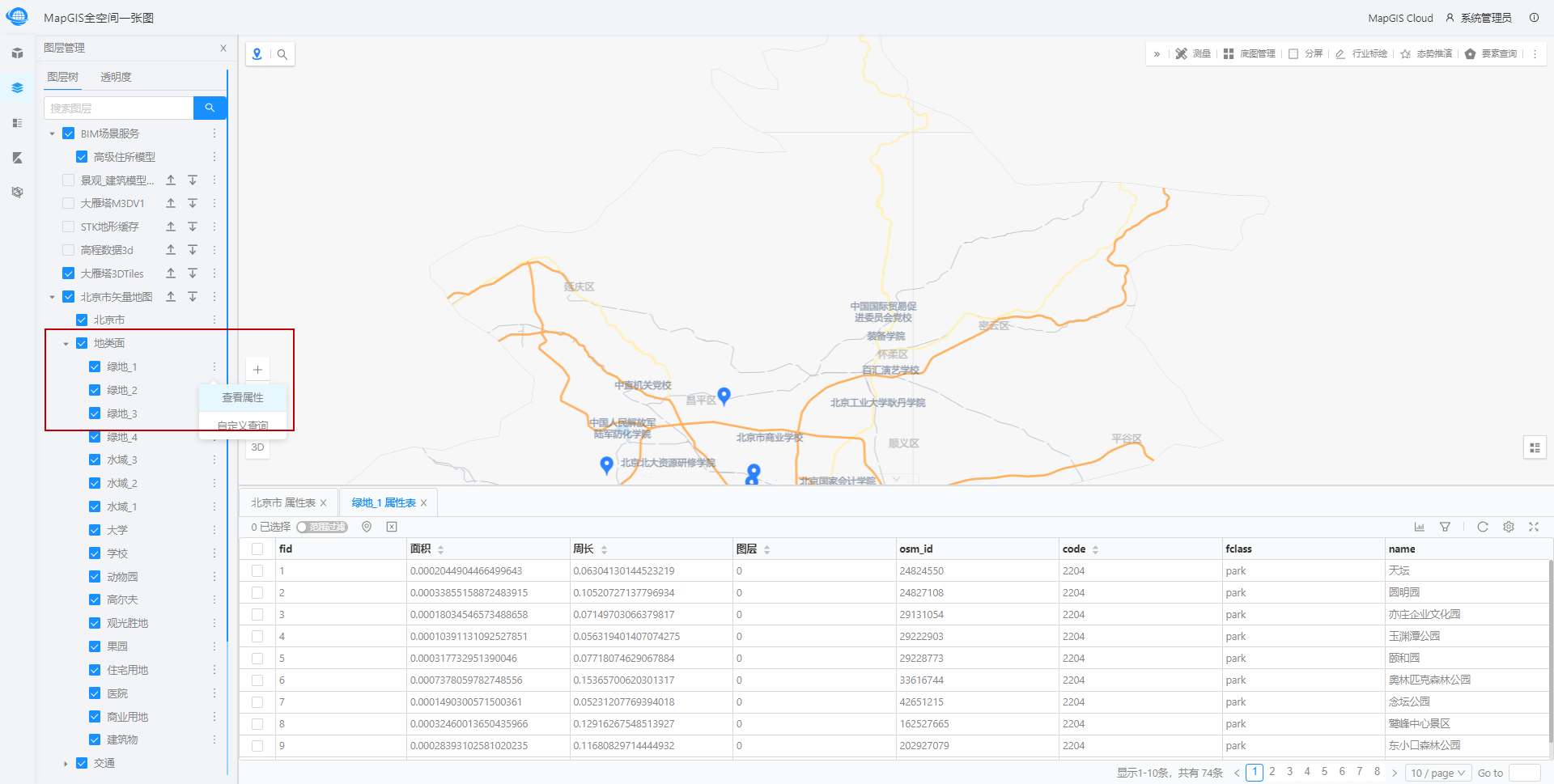
(二)自定义查询
在对应矢量图层上点击菜单,弹出的面板中选择“自定义查询”菜单,弹出自定义查询面板,面板中将自动获取该图层的属性字段信息,用户可按需选择字段,将在字段信息框中显示该字段去重后的属性值,再配合【运算符】面板,通过鼠标单击选择字段、字段值、运算符,组合成规范的GSQL条件语句,然后点击"确定"即可进行查询。对于熟悉GSQL的用户,可直接在【输入查询条件】框中手动输入。查询到符合条件的结果将显示到结果集面板中。
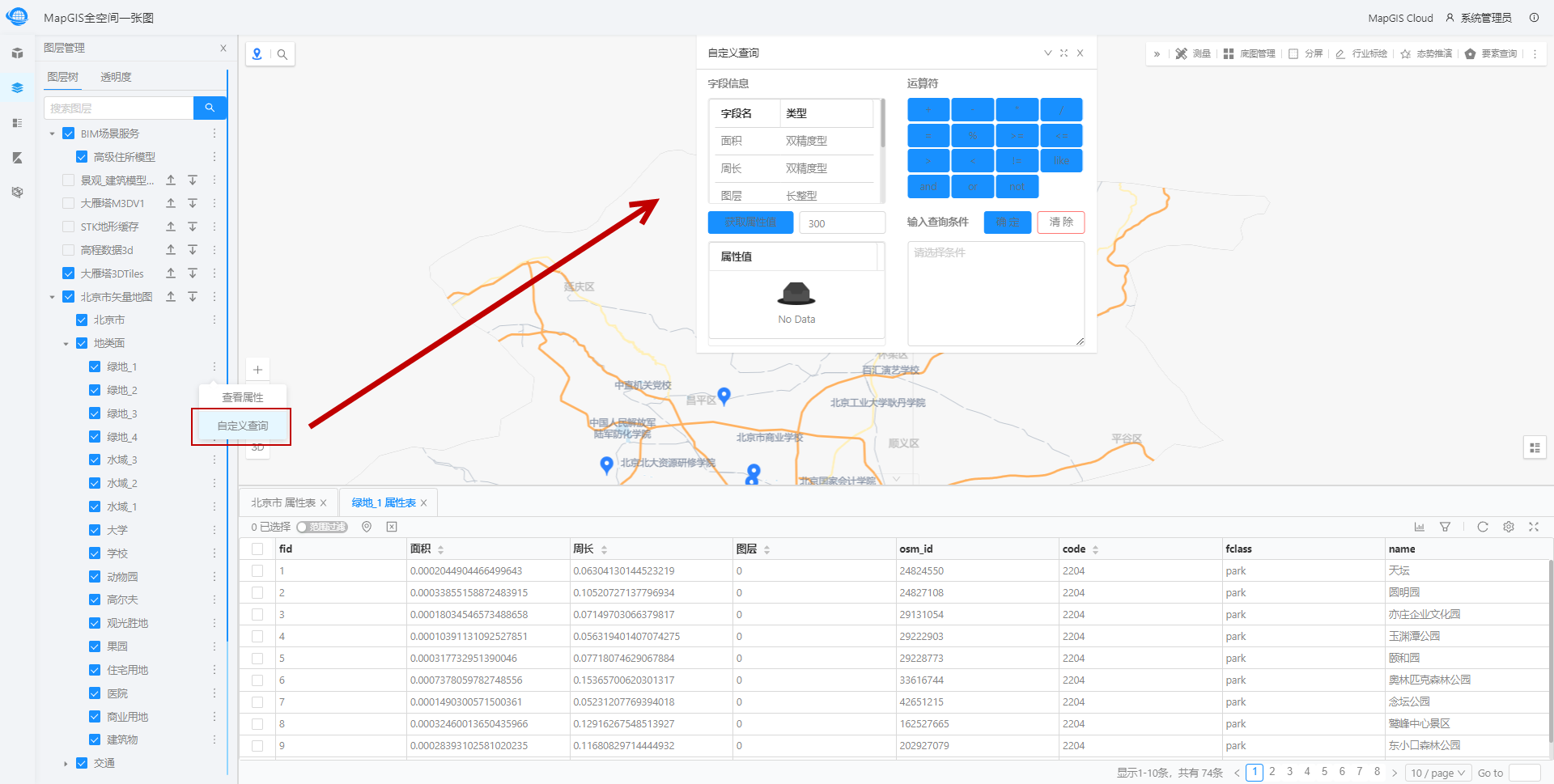
(三)属性设置
目前,此功能只提供了三维模型数据相关属性操作,支持三维场景服务、3Dtiles服务和STK地形缓存服务,选择该服务下的模型图层右侧的菜单下的“属性设置”菜单,在弹出的【属性编辑】面板中,对模型图层进行设置。
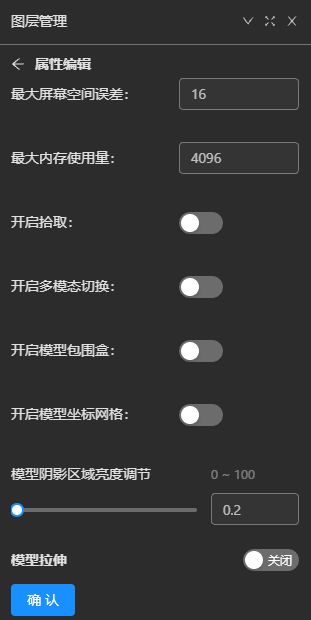
【最大屏幕空间误差】:用于设置模型加载的最大误差,值阈区间:0~16;
【最大内存使用量】:可以进行最大内存使用量设置,值越大放在内存中的数据就越多,数据加载效率越高;
【开启拾取】:开启并点击"确定"按钮后,可通过鼠标左健拾取模型,拾取到的模型将高亮显示,并采用popup框的形式,展示该模型的属性详情;
【开启多模态切换】:该功能只支持MapGIS IGS模型缓存数据中有多种模态数据的图层。开启此功能时,需同步开启拾取操作,点击"确定",左健单击该模型,将弹出多模态列表对话框,通过点击单选框,控制三维场景中对应模型的展现模态。
【开启模型包围盒】:开启后,将在三维场景中以立方体形式绘制出模型的包围盒,实现查看三维场景中加载的多模型包围盒,可用于模型的碰撞检测。取消勾选或者关闭服务后,可删除包围盒。
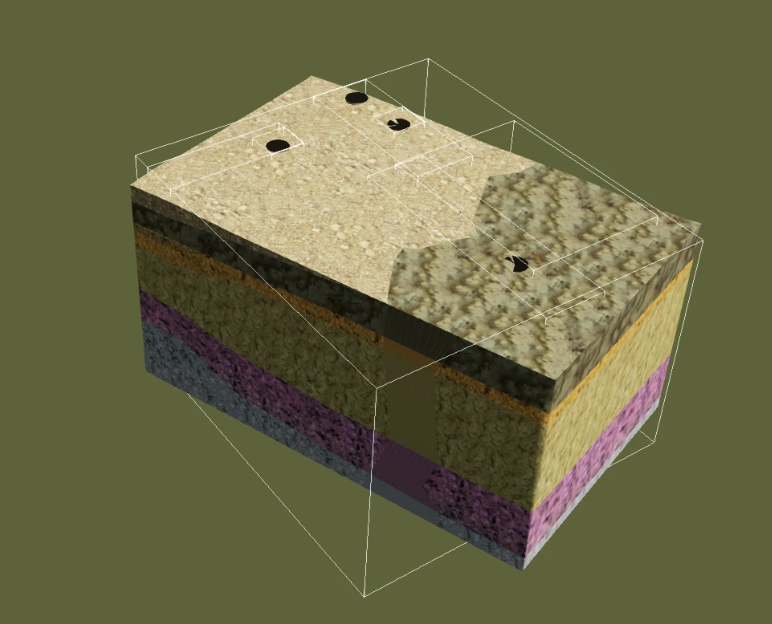
- 【开启模型坐标网格】:开启并设置类型后模型上会对应显示坐标轴或者网格分区(下图左为坐标类型,右为网格类型)。
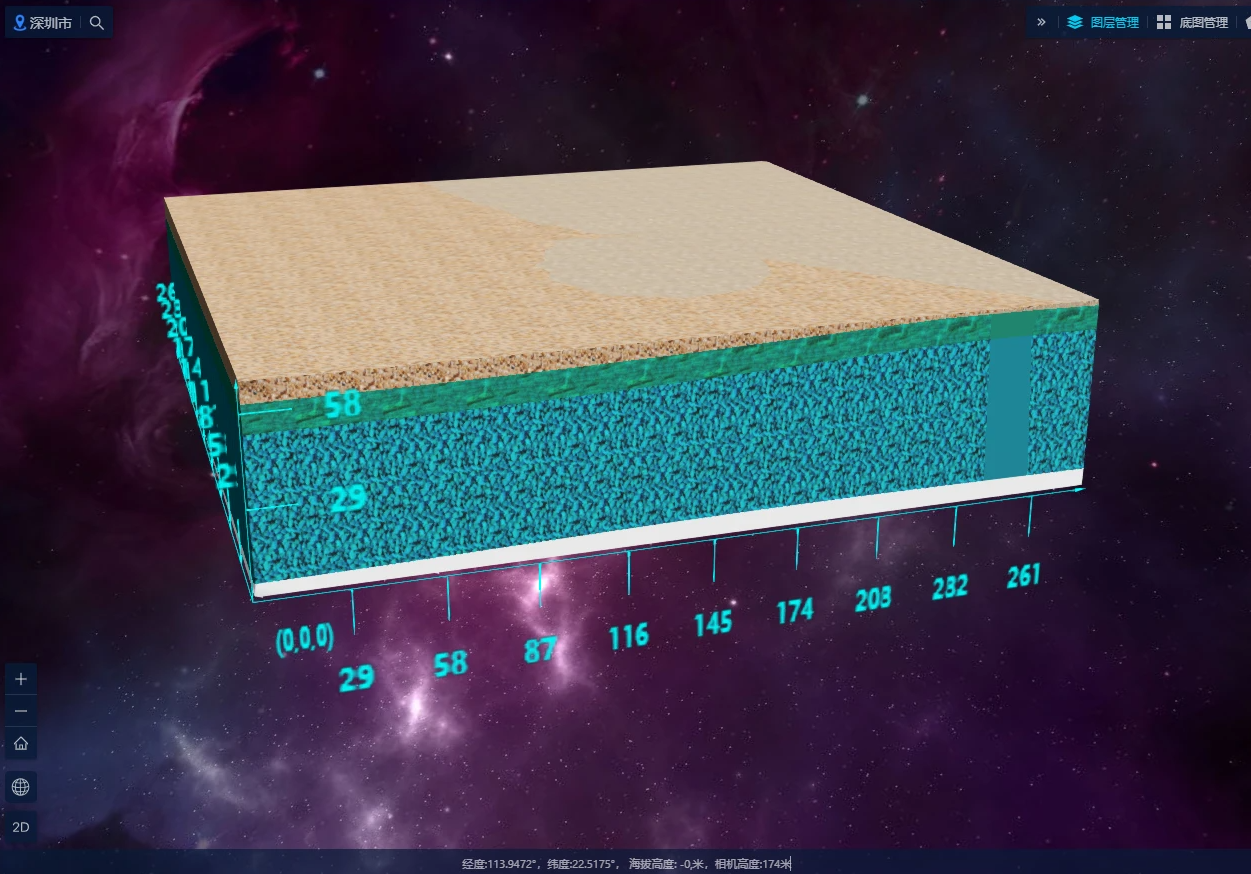
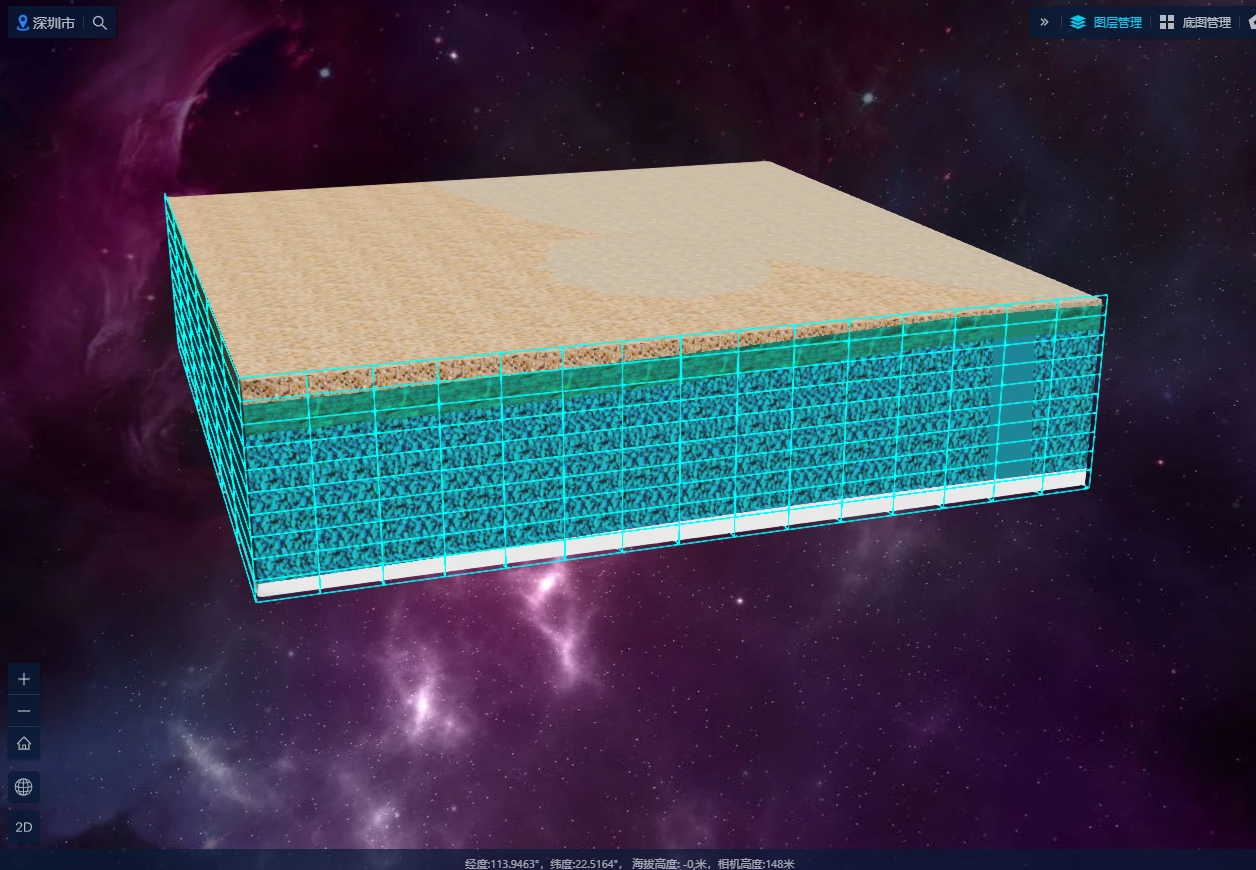
【模型阴影区域亮度调节】:调节模型阴影区域的亮度。
【模型拉伸】:仅支持三维场景服务(地图文档中为M3D缓存),3Dtiles服务和STK地形缓存服务暂不支持。开启后,可设置z方向拉伸比例:
【拉伸级别】:设置模型z方向拉伸比例,值为1时是原始比例。对于地质体模型,xy方向值远大于z方向值,为了获取比较好的显示效果,可适当增大拉伸级别;
【偏移量】:设置模型的整体平移值。
倾斜摄影模态效果如下图所示:
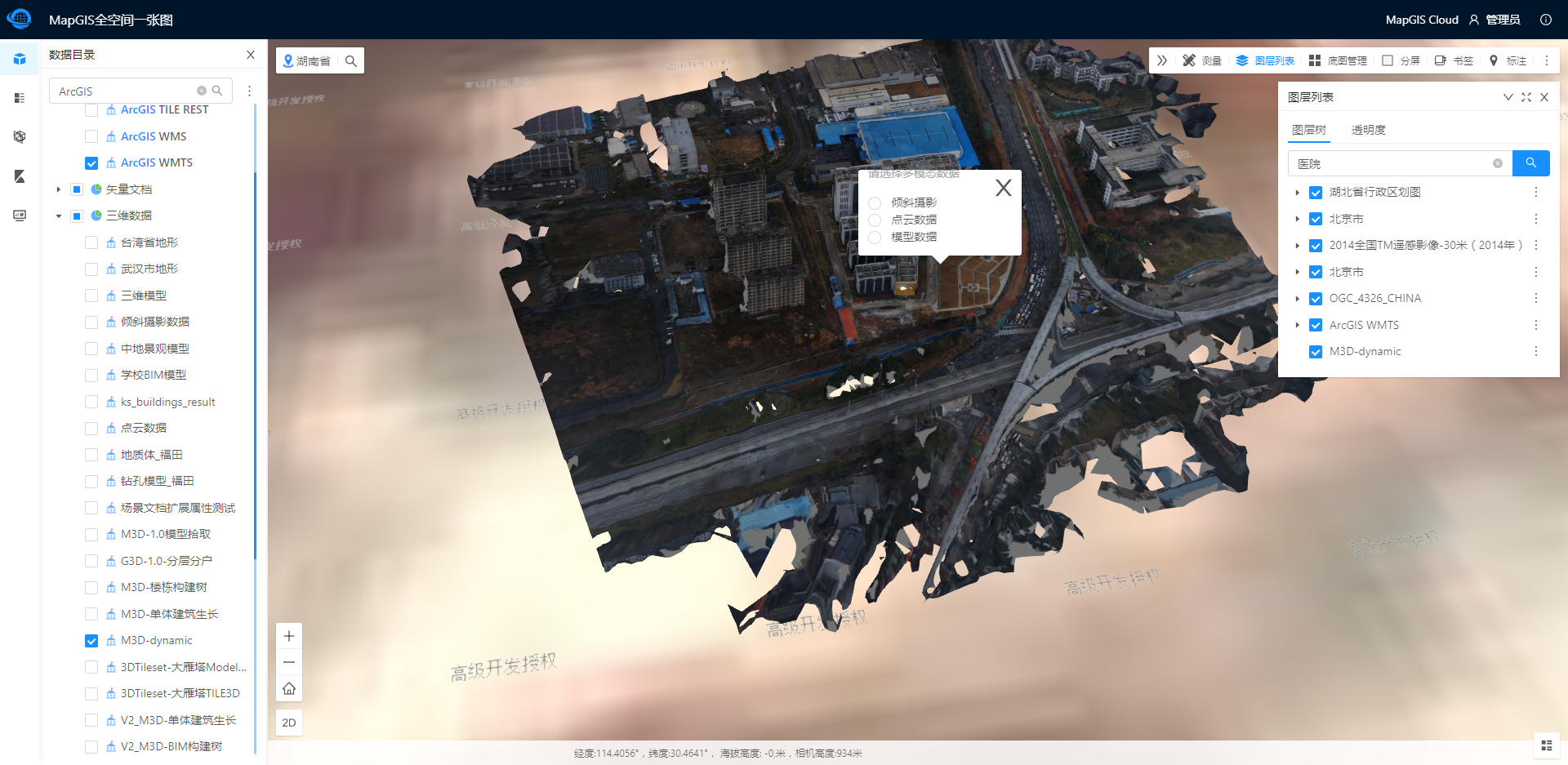
点云模态展示效果如下图所示:

模型数据模态展示效果如下图所示:

(四)编辑样式
编辑样式功能暂时只支持MapGIS DataStore产品提供的流数据服务,该服务暂时只提供三维场景模式,请先切换到三维场景。切换后,选择选择该服务下右侧的菜单,选择【编辑样式】,进入样式编辑面板,可设置流数据的展示样式,支持点、标签、模型三种展现样式:
(1)点样式
点样式,获取到的流数据坐标点将以要素点的形式,实时绘制到三维场景中。设置完样式后,点击"确定"按钮,在三维场景中将即时生效。
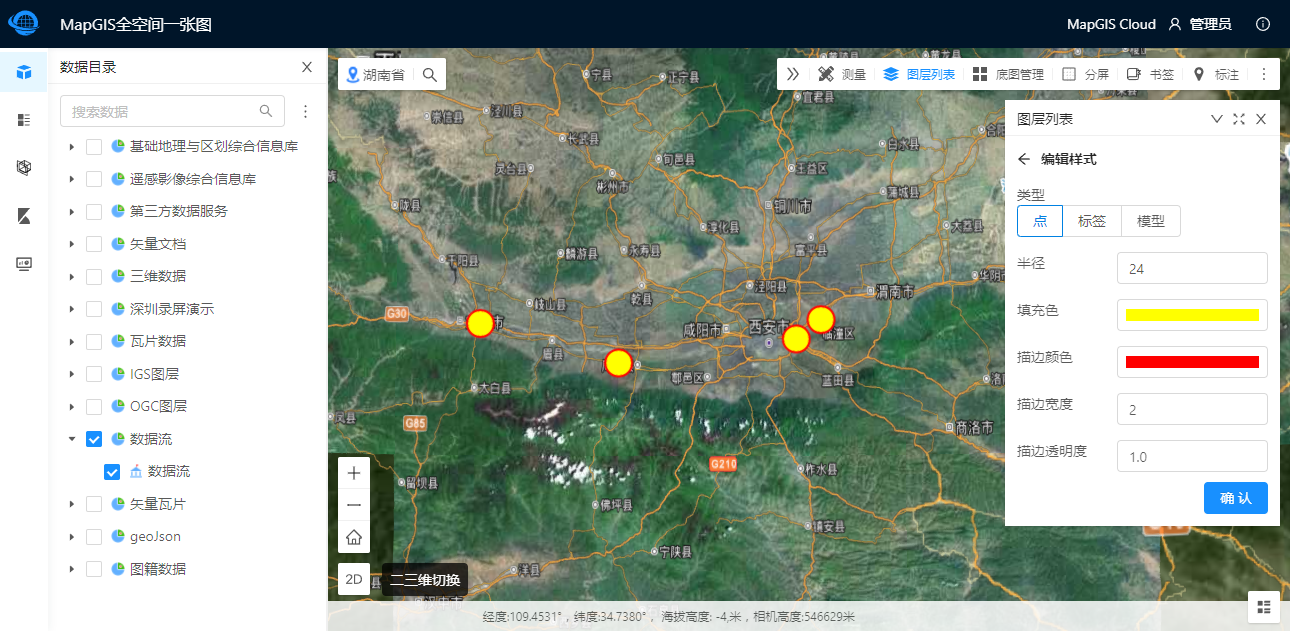
(2)标签样式
标签样式,获取到的流数据坐标点将以标签的形式,实时绘制到三维场景中。设置完样式后,点击"确定"按钮,在三维场景中将即时生效。
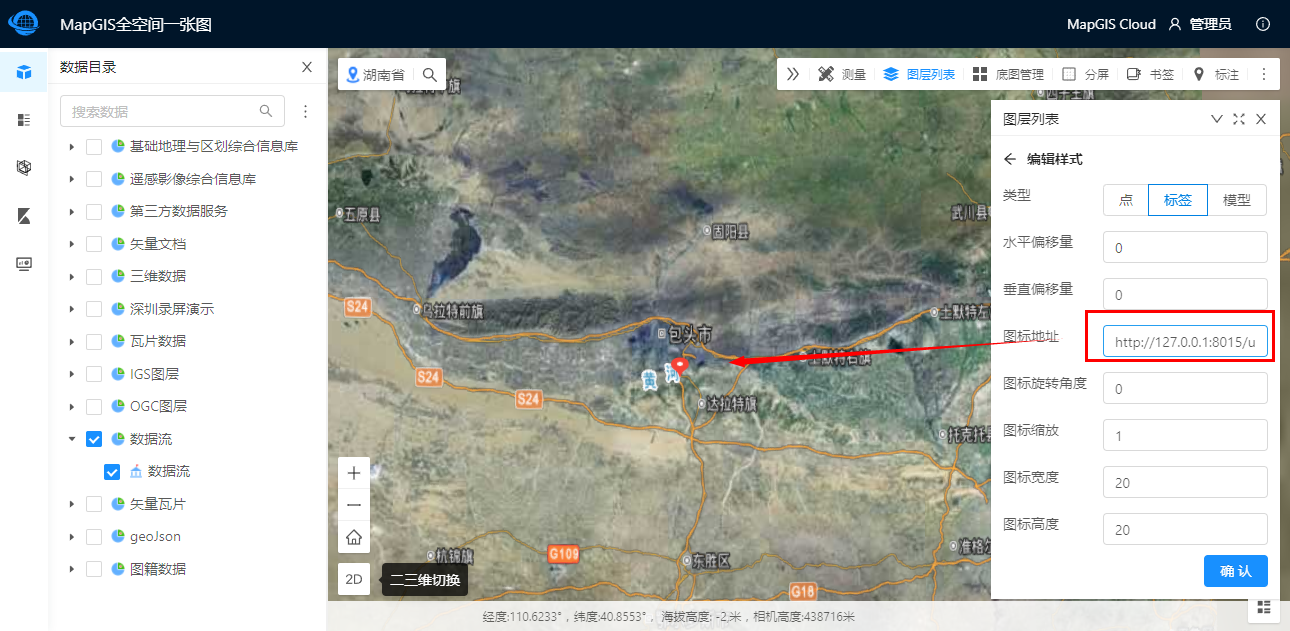
(3)模型样式
标签样式,获取到的流数据坐标点将以模型的形式,实时绘制到三维场景中。设置完样式后,点击"确定"按钮,在三维场景中将即时生效。